
Si rebeu un missatge d'error Un altre ordinador està utilitzant la impressora quan intentes imprimir alguna cosa, no estàs sol. Molta gent ho denuncien. Però la bona notícia és que pots arreglar-ho. El primer pas seria - per provar de reiniciar la impressora i tornar-la a connectar al vostre PC. Si no produeix resultats, no us preocupeu, aquest article us ofereix 6 solucions per provar. Potser no haureu de provar-los tots. Només heu de seguir la llista fins que trobeu el que funciona.
Proveu aquestes correccions
- Al teclat, premeu el botó Windows
 clau i R al mateix temps per obrir el quadre Executar.
clau i R al mateix temps per obrir el quadre Executar. - Tipus serveis.msc i feu clic D'acord .
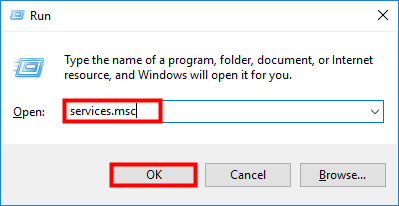
- Navegueu i seleccioneu Spooler d'impressió .
- Feu clic Reinicia a la part superior esquerra per reiniciar el servei Printer Spooler.

- Comproveu imprimint alguna cosa.
- ) Tanca el vostre ordinador, impressora i Wi-Fi.
- Després d'un període d'aproximadament 5 minuts , connectar tots dos dispositius, engegueu-los i proveu de connectar i imprimir alguna cosa.
- Premeu Windows+R per invocar el quadre Executar.
- Tipus devmgmt.msc i feu clic D'acord .
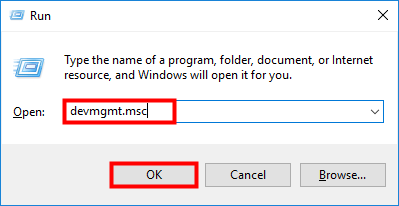
- Obriu el Impressores entrada, clic dret a la impressora i seleccioneu Actualitza el controlador .
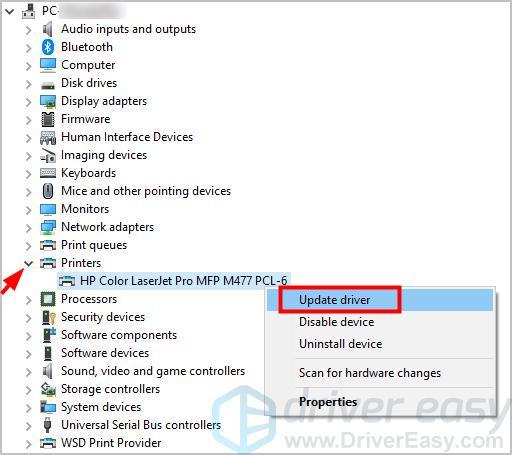
- Feu clic Cerca automàticament el programari de controladors actualitzat .
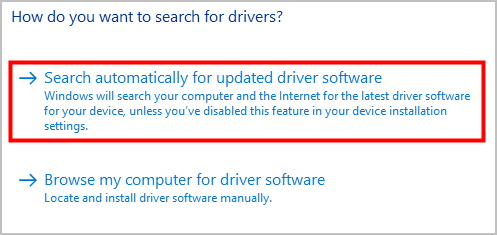
- Executeu Driver Easy i feu clic a Escanejar ara botó. Driver Easy escanejarà el vostre ordinador i detectarà qualsevol problema amb els controladors.
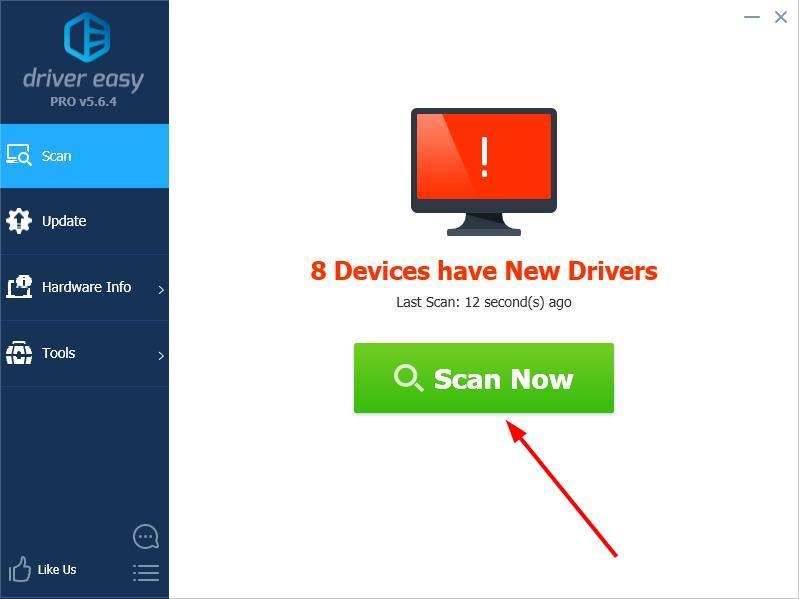
- Feu clic a Actualització botó al costat del controlador de la impressora per baixar-ne automàticament la versió correcta i, a continuació, podeu instal·lar-la manualment (pot fer-ho amb la versió GRATIS). Actualitza-ho tot per descarregar i instal·lar automàticament la versió correcta de tots els controladors que falten o no actualitzats al vostre sistema (això requereix el Versió Pro – se us demanarà que actualitzeu quan feu clic a Actualitza-ho tot).
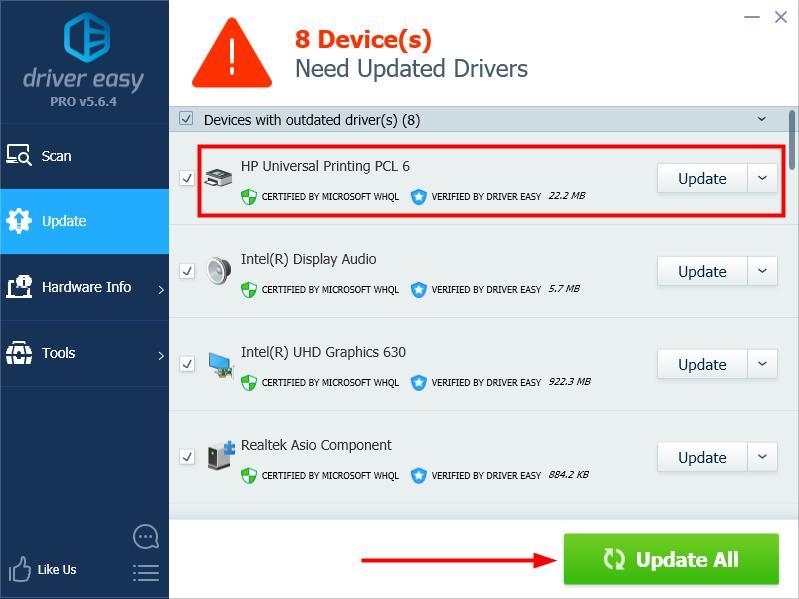
- Reinicieu el vostre PC per comprovar si el problema s'ha resolt.
- Tipus impressores al quadre de cerca de Windows i seleccioneu Impressores i escàners .
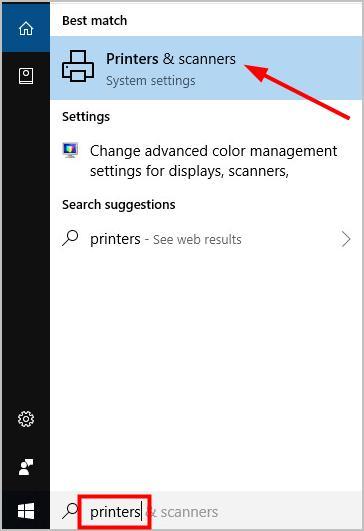
- Al panell dret, desmarqueu Deixa que Windows gestione la meva impressora predeterminada .
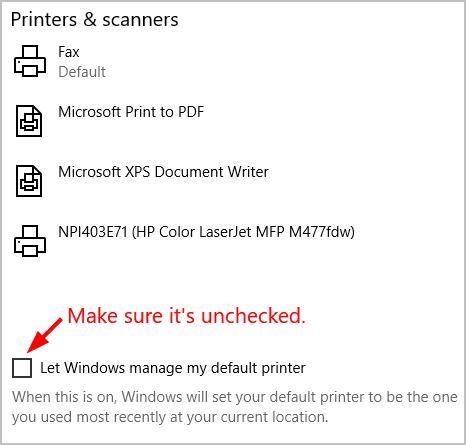
- Sota Impressores i escàners , seleccioneu la impressora que voleu utilitzar i feu clic a Gestionar botó.
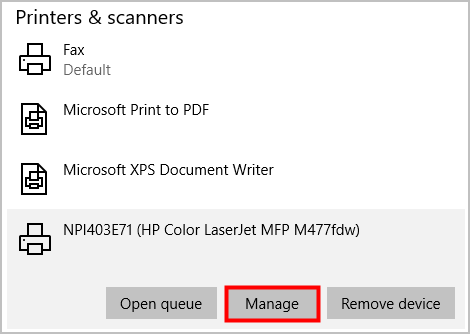
- Feu clic Establir com a defecte .
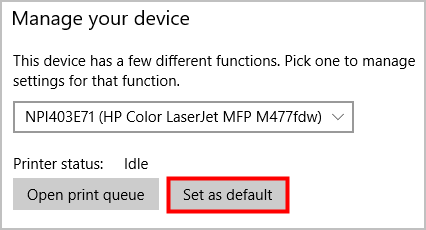
-
Feu clic a Començar botó, després el Cerca icona a la part superior dreta.
- Tipus impressores i seleccioneu Dispositius i impressores .
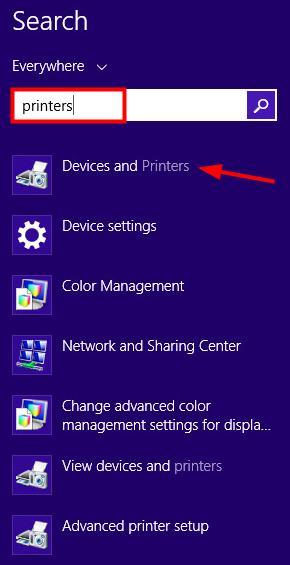
- En el Impressores secció, clic dret a la impressora que voleu utilitzar i seleccioneu Estableix com a impressora predeterminada .
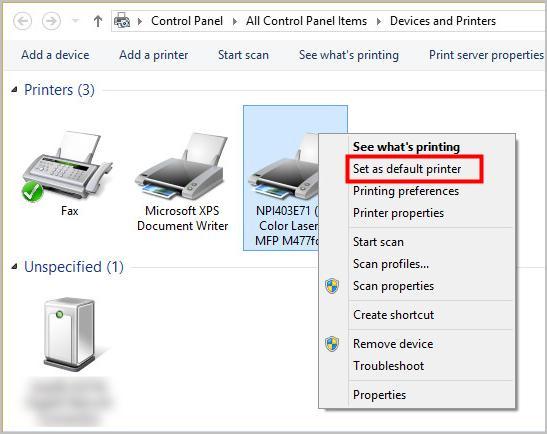
- feu clic a Començar botó, i Dispositius i impressores .
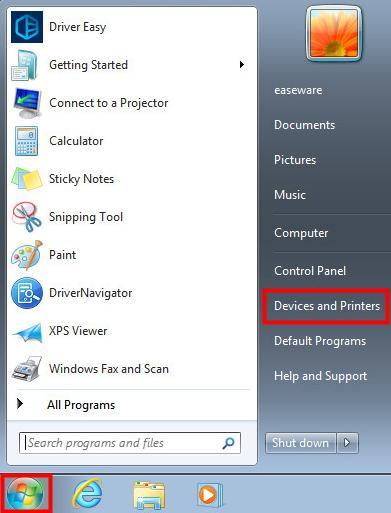
Solució 1: reinicieu el servei Print Spooler
Reiniciar el Spooler de la impressora als serveis resol la majoria dels problemes de la impressora. Per fer-ho, primer podeu cancel·lar tots els treballs d'impressió i, a continuació, seguir aquests passos:Solució 2: feu un cicle complet d'engegada
Una altra solució que funciona per a molts usuaris és apagant completament l'ordinador, la impressora i la Wi-Fi i després tornant-lo a engegar . Fer-ho pot ajudar a reiniciar les configuracions i els conjunts de paràmetres de la impressora o recuperar-la d'un estat que no respon. També s'utilitza per restablir totes les configuracions de xarxa, ja que totes es perden quan apagueu completament el dispositiu. Per tant, també podeu provar-ho:Solució 3: actualitzeu el controlador de la impressora
Si els passos anteriors no resolen el vostre Un altre ordinador està utilitzant la impressora problema, pot ser causat perun controlador d'impressora obsolet o defectuós. Llavors pots anar a Gestor de dispositius per actualitzar el controlador de la impressora: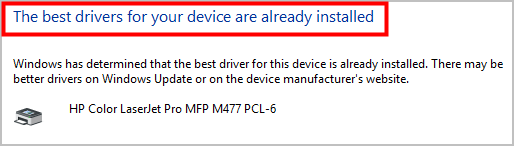 Llavors pots provar Conductor fàcil , una eina que detecta, descarrega i (si aneu a Pro) instal·la qualsevol actualització de controladors que necessiti el vostre ordinador. Conductor fàcil reconeixerà automàticament el vostre sistema i trobarà els controladors correctes per a ell. No cal que sàpigues exactament quin sistema està executant el teu ordinador, no t'has de preocupar pel controlador incorrecte que estaries baixant i no t'has de preocupar per cometre un error en instal·lar-lo. Podeu actualitzar els vostres controladors automàticament amb la versió GRATIS o Pro de Driver Easy. Però amb la versió Pro només calen 2 passos (i obteniu assistència total i una garantia de devolució de 30 dies):
Llavors pots provar Conductor fàcil , una eina que detecta, descarrega i (si aneu a Pro) instal·la qualsevol actualització de controladors que necessiti el vostre ordinador. Conductor fàcil reconeixerà automàticament el vostre sistema i trobarà els controladors correctes per a ell. No cal que sàpigues exactament quin sistema està executant el teu ordinador, no t'has de preocupar pel controlador incorrecte que estaries baixant i no t'has de preocupar per cometre un error en instal·lar-lo. Podeu actualitzar els vostres controladors automàticament amb la versió GRATIS o Pro de Driver Easy. Però amb la versió Pro només calen 2 passos (i obteniu assistència total i una garantia de devolució de 30 dies):Solució 4: configureu la vostra impressora com a impressora predeterminada
Si utilitzeu una impressora Canon, configureu la impressora com a impressora predeterminada Configuració pot fer el truc.Les impressores Canon solen tenir dues impressores en lloc d'una sola. Una és una impressora normal i l'altra té el mateix nom però té un 'WS' al final. Si esteu connectat a la impressora 'WS', això pot estar causant el problema Un altre ordinador està utilitzant la impressora . En aquestes circumstàncies, tot el que cal fer és senzillament establiu la impressora normal com a impressora predeterminada . A més, podeu treure la impressora WS ja que no és necessària.Segueix-me:Si utilitzeu Windows 10
Si utilitzeu Windows 8
Si utilitzeu Windows 7

Solució 5: comproveu si hi ha actualitzacions de Windows
Alguns usuaris resolen els problemes de la impressora actualitzant el seu sistema. Per fer-ho: escriviu actualitzar al quadre de cerca de Windows i seleccioneu Buscar actualitzacions o Actualització de Windows .Solució 6: analitzeu el vostre sistema
En cas que el problema de la impressora sigui causat per programari maliciós, quan fallin els mètodes anteriors, podeu utilitzar-lo Windows Defender per escanejar el vostre sistema: escriviu Windows Defender al quadre de cerca de Windows per executar una exploració.Les anteriors són les nostres solucions recomanades Un altre ordinador està utilitzant la impressora problema. Et funcionen? Deixa un comentari a continuació per explicar-nos els resultats o qualsevol altre suggeriment són benvinguts.
 clau i R al mateix temps per obrir el quadre Executar.
clau i R al mateix temps per obrir el quadre Executar.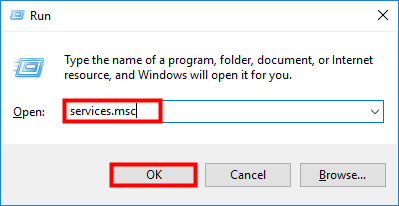

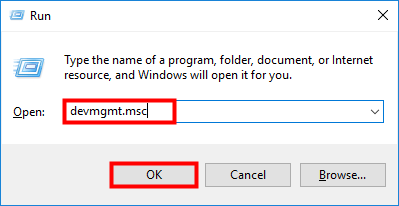
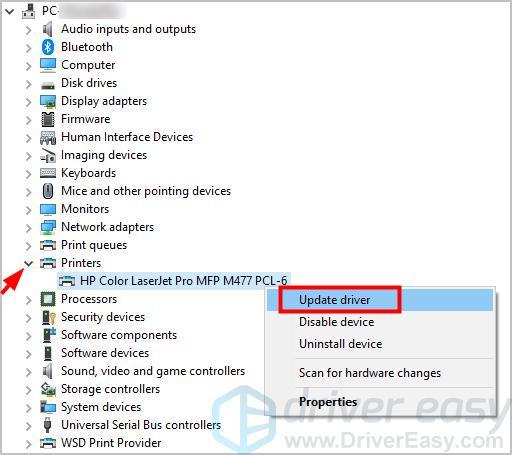
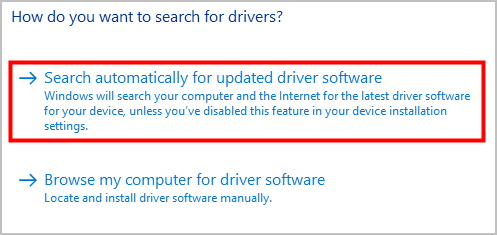
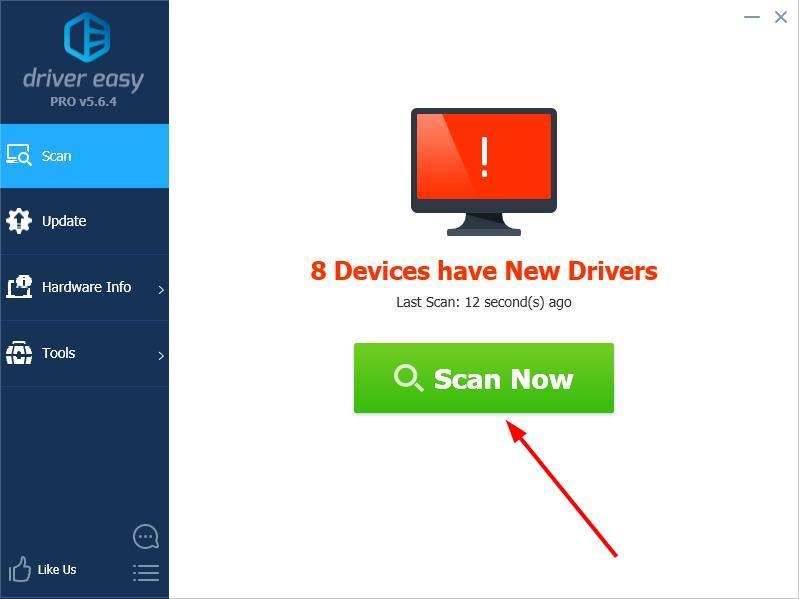
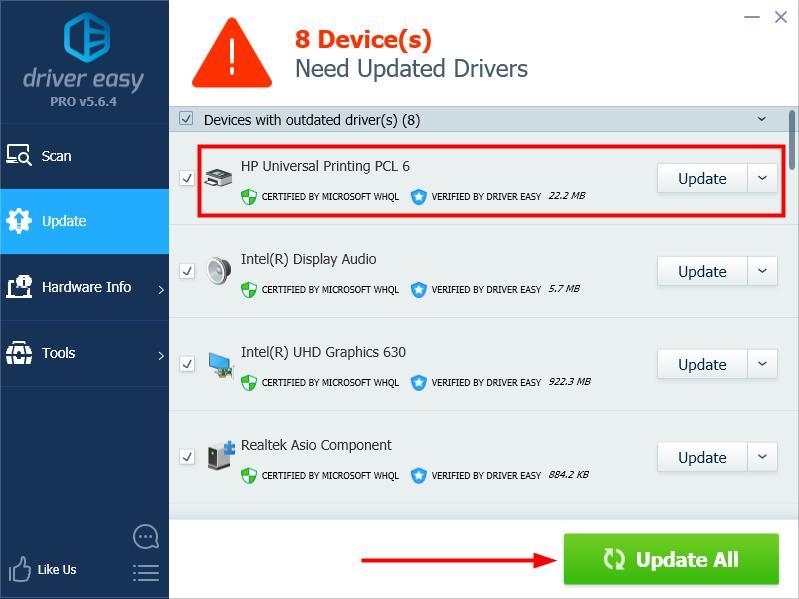
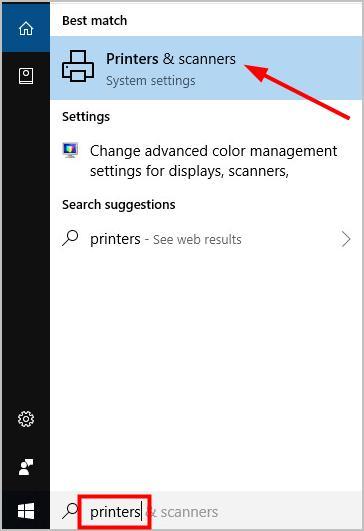
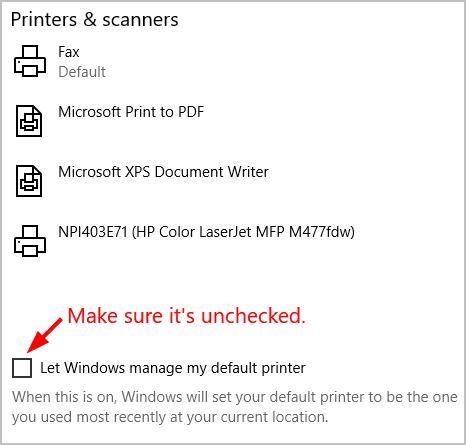
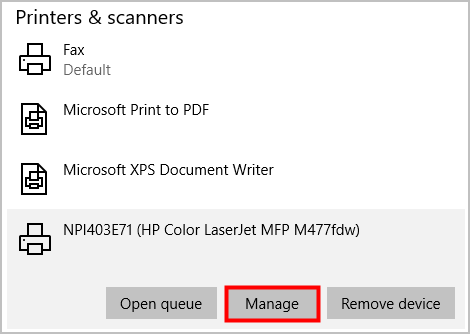
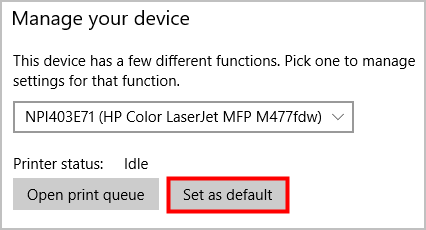
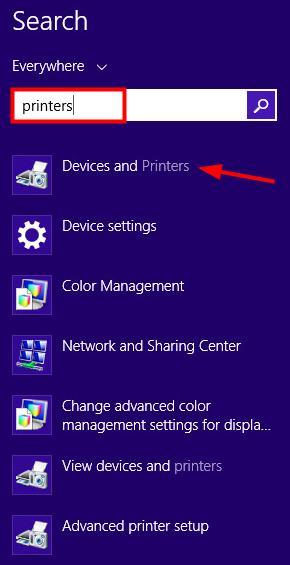
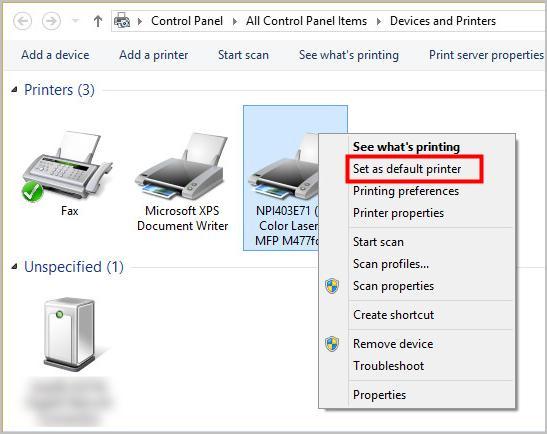
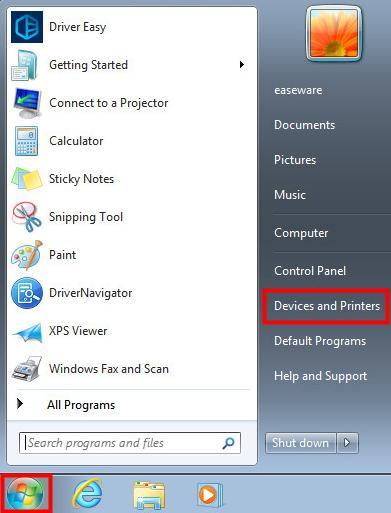



![[RESOLUT] Eternal Return: Black Survival Crash](https://letmeknow.ch/img/knowledge/04/eternal-return.png)


